iOS-App installieren
Installieren Sie die TimeMonkey iOS-App auf Ihrem iPhone. Die Installation dauert ca. 2 Minuten.
Als Stempel-iPhone können alle iOS-15-fähigen iPhones verwendet werden. An dem Stempel-iPhone können sich Mitarbeitende entweder via Pin‑Code oder NFC-Karte/NFC-Schlüsselanhänger (ab iPhone 7) ein- und ausstempeln.
Auf iPads kann nur via Pin-Code gestempelt werden, da kein kompatibler NFC-Leser eingebaut ist.
App herunterladen
Öffnen Sie die Kamera in Ihrem iPhone und halten Sie diese auf den QR-Code - Alternativ können Sie mit Ihrem Stempel-iPhone auf diesen Link klicken:
Laden Sie die App TimeMonkey aus dem Apple App Store herunter.
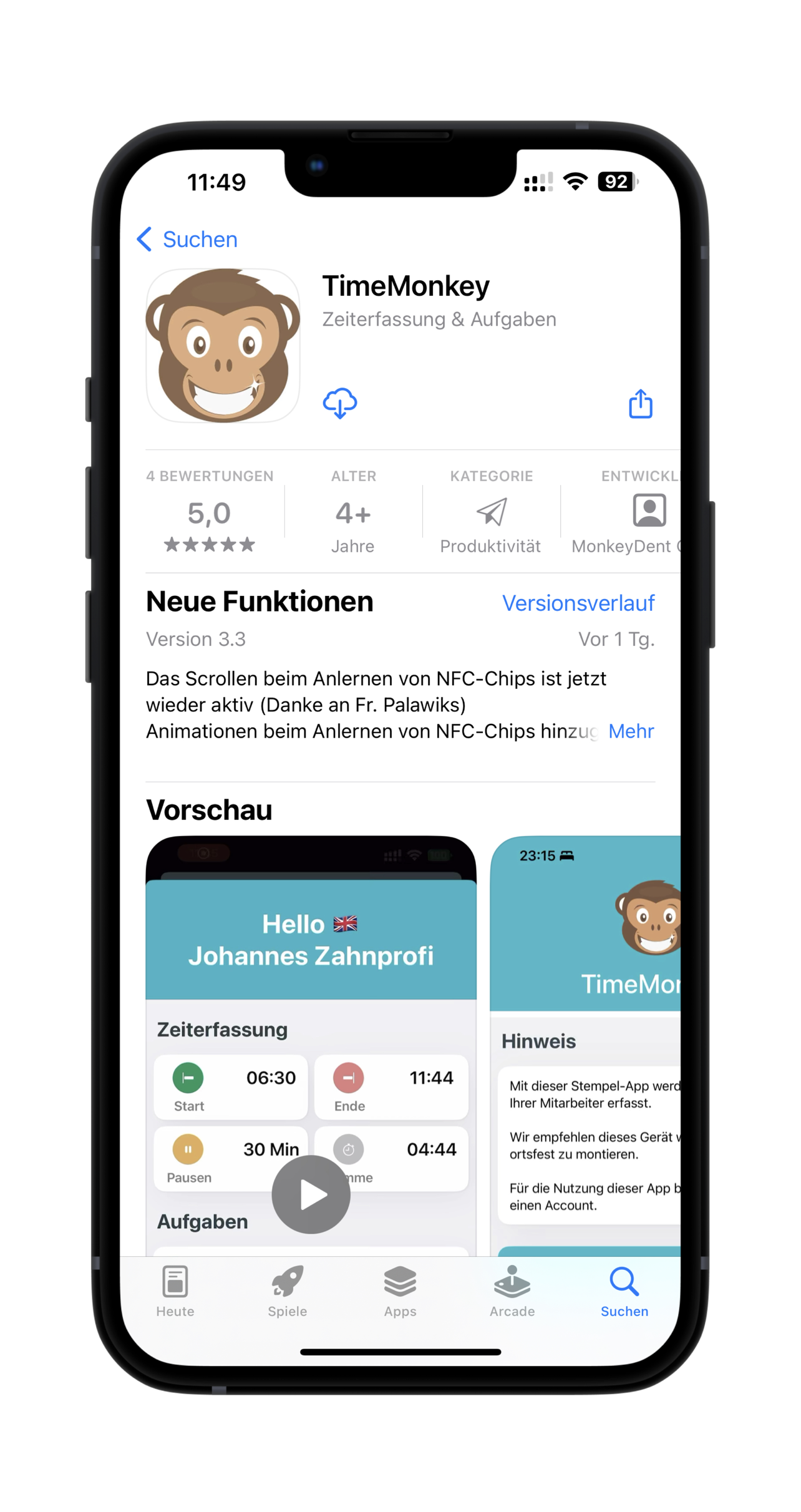
Nach erfolgreichem Laden erscheint die App mit einem Äffchen-Icon auf dem Home-Bildschirm Ihres iPhones. Öffnen Sie die App.
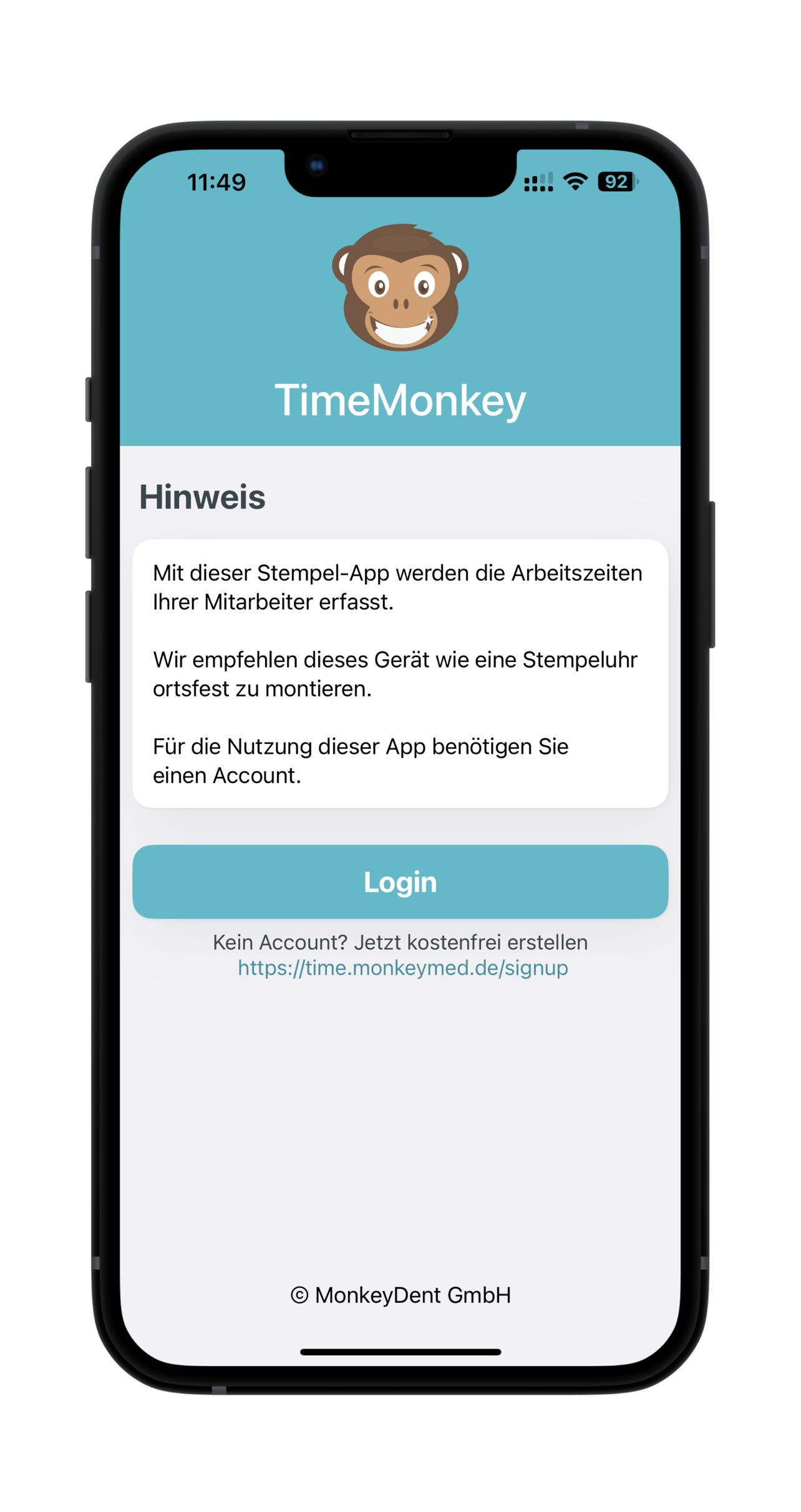
Klicken Sie auf Einloggen.
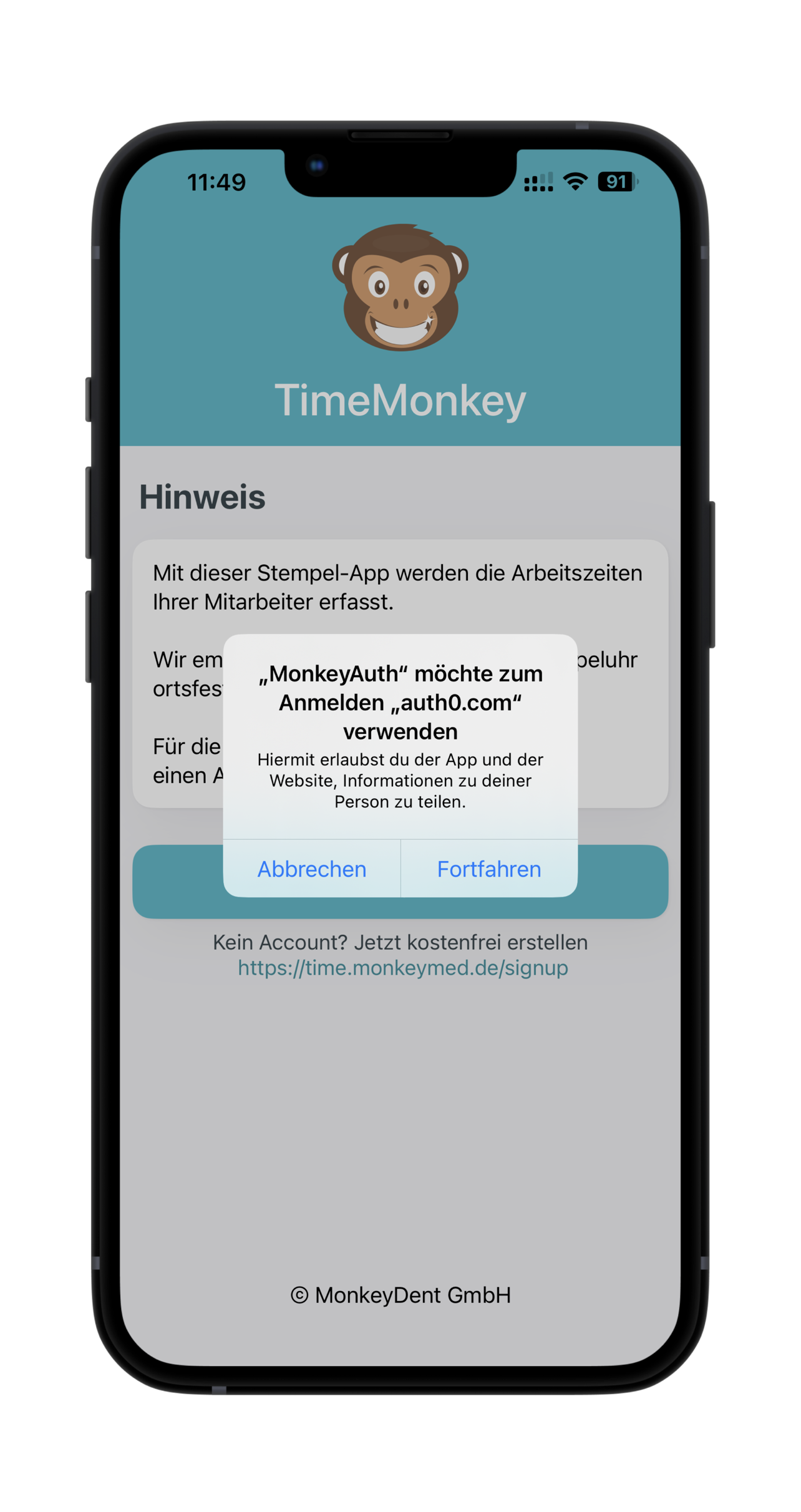
Es öffnet sich ein Fenster, in dem um die Verwendung von MonkeyAuth und auth0 gebeten wird. Dies ist erforderlich für die Authentifizierung und für die spätere Synchronisierung der Zeitstempel. Klicken Sie auf Fortfahren.
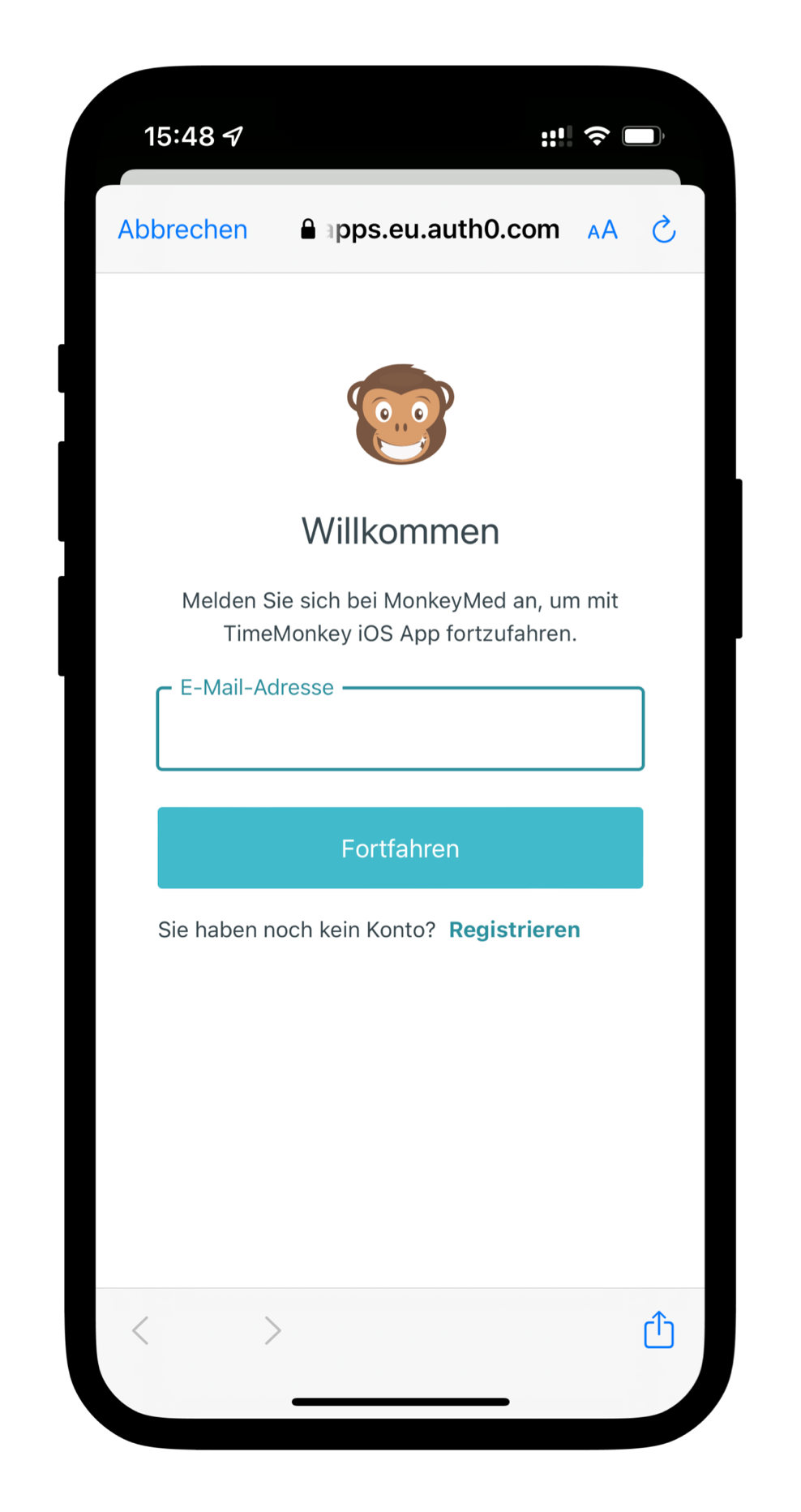
Geben Sie Ihre MonkeyMed Anmeldedaten ein. Dabei handelt es sich um die gleichen Anmeldedaten, mit denen Sie sich bei der TimeMonkey Webapp angemeldet haben.

Sie haben die TimeMonkey iOS-App erfolgreich installiert. Lesen Sie im nächsten Schritt iOS-App einrichten, wie Sie NFC-Karten und NFC-Schlüsselanhänger einrichten. Falls Sie sich für das Stempeln über Pin-Codes entschieden haben und diese bei den Mitarbeitern eingetragen haben, können Sie den nächsten Schritt überspringen und bei iOS-App Stempeln weiterlesen.